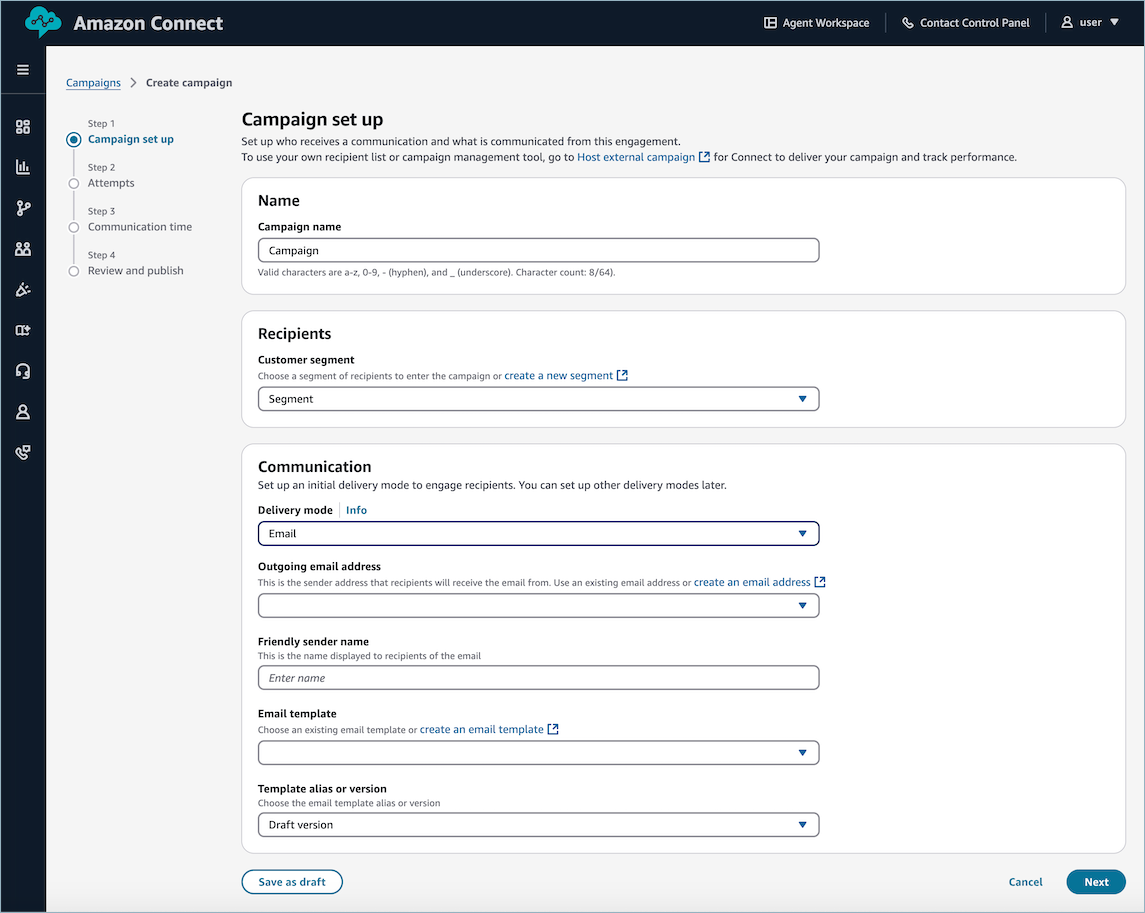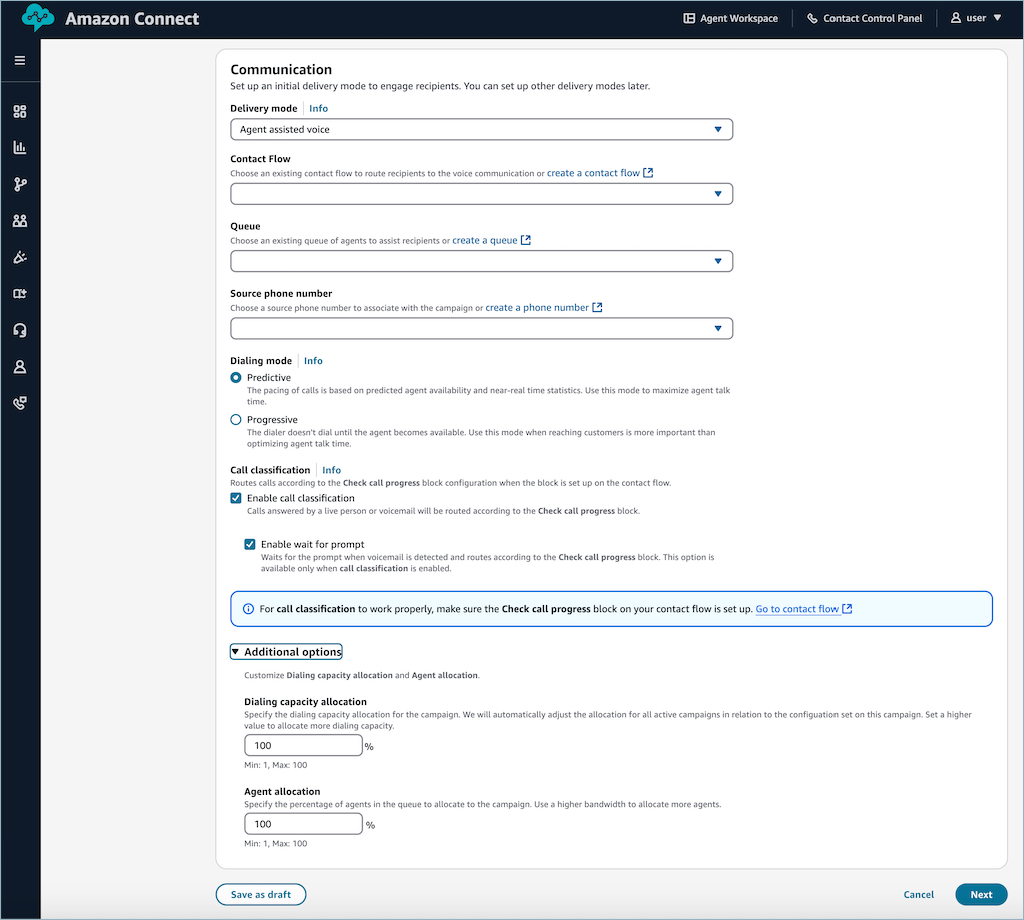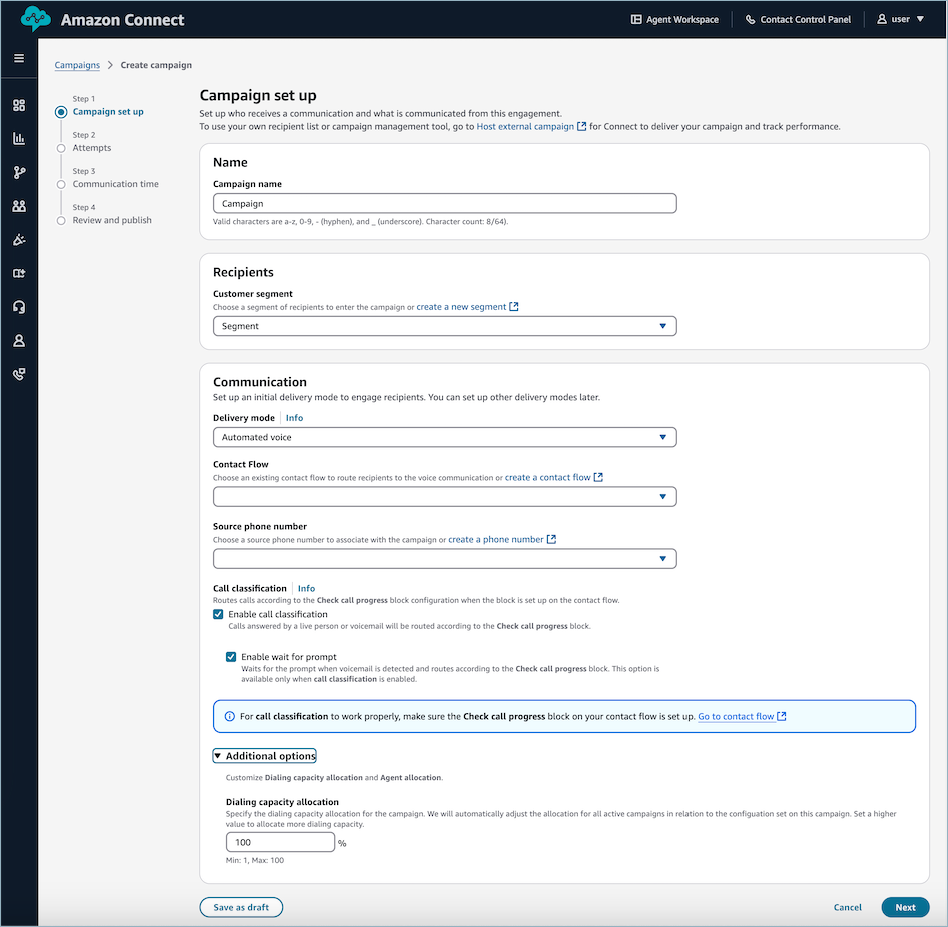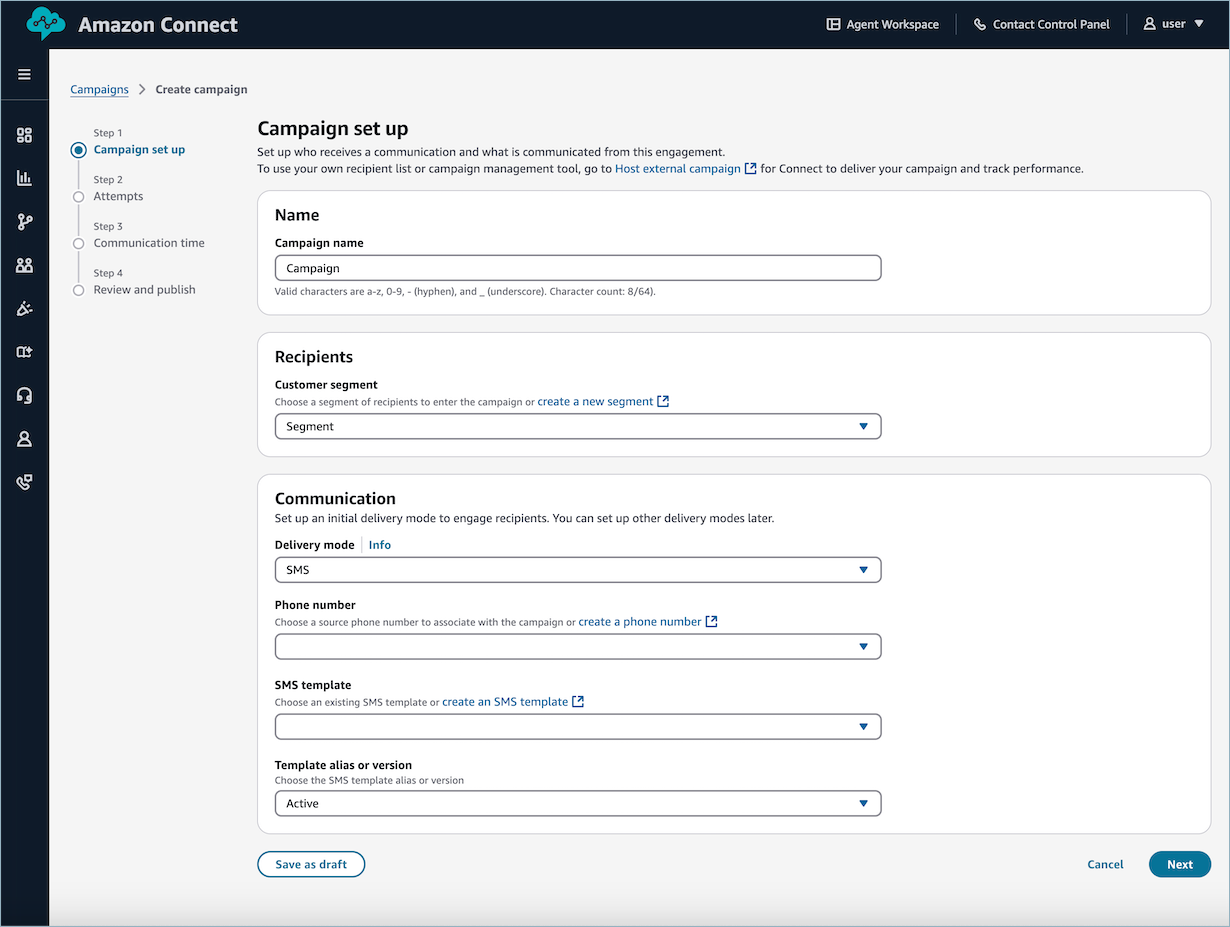Die vorliegende Übersetzung wurde maschinell erstellt. Im Falle eines Konflikts oder eines Widerspruchs zwischen dieser übersetzten Fassung und der englischen Fassung (einschließlich infolge von Verzögerungen bei der Übersetzung) ist die englische Fassung maßgeblich.
Erstellen einer ausgehenden Kampagne
-
Öffnen Sie auf der Amazon Connect Admin-Website die Seite für Amazon Connect ausgehende Kampagnen.
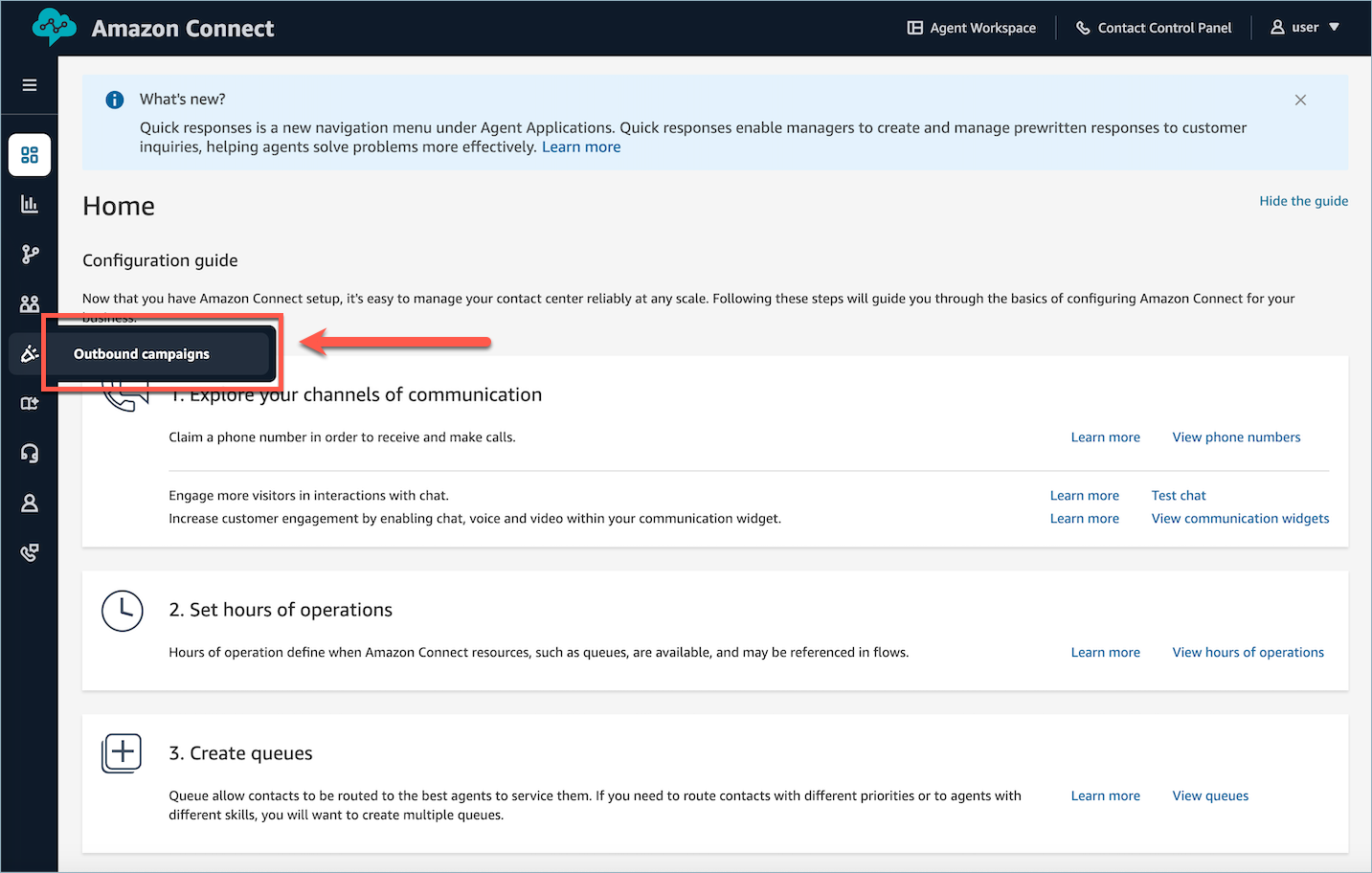
-
Wählen Sie auf der Seite Kampagnenverwaltung die Option Kampagne erstellen aus.
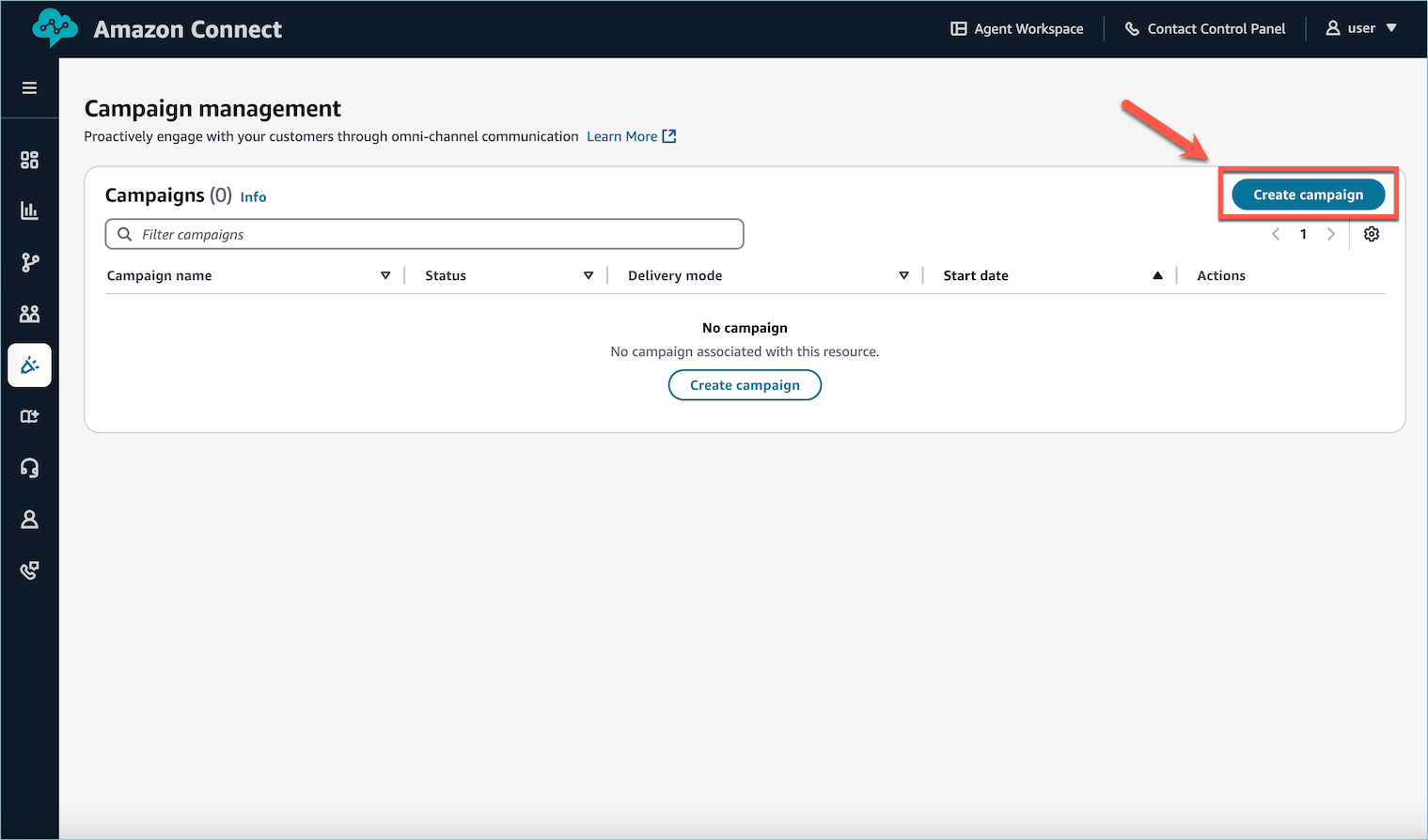
-
Geben Sie einen Kampagnennamen ein.
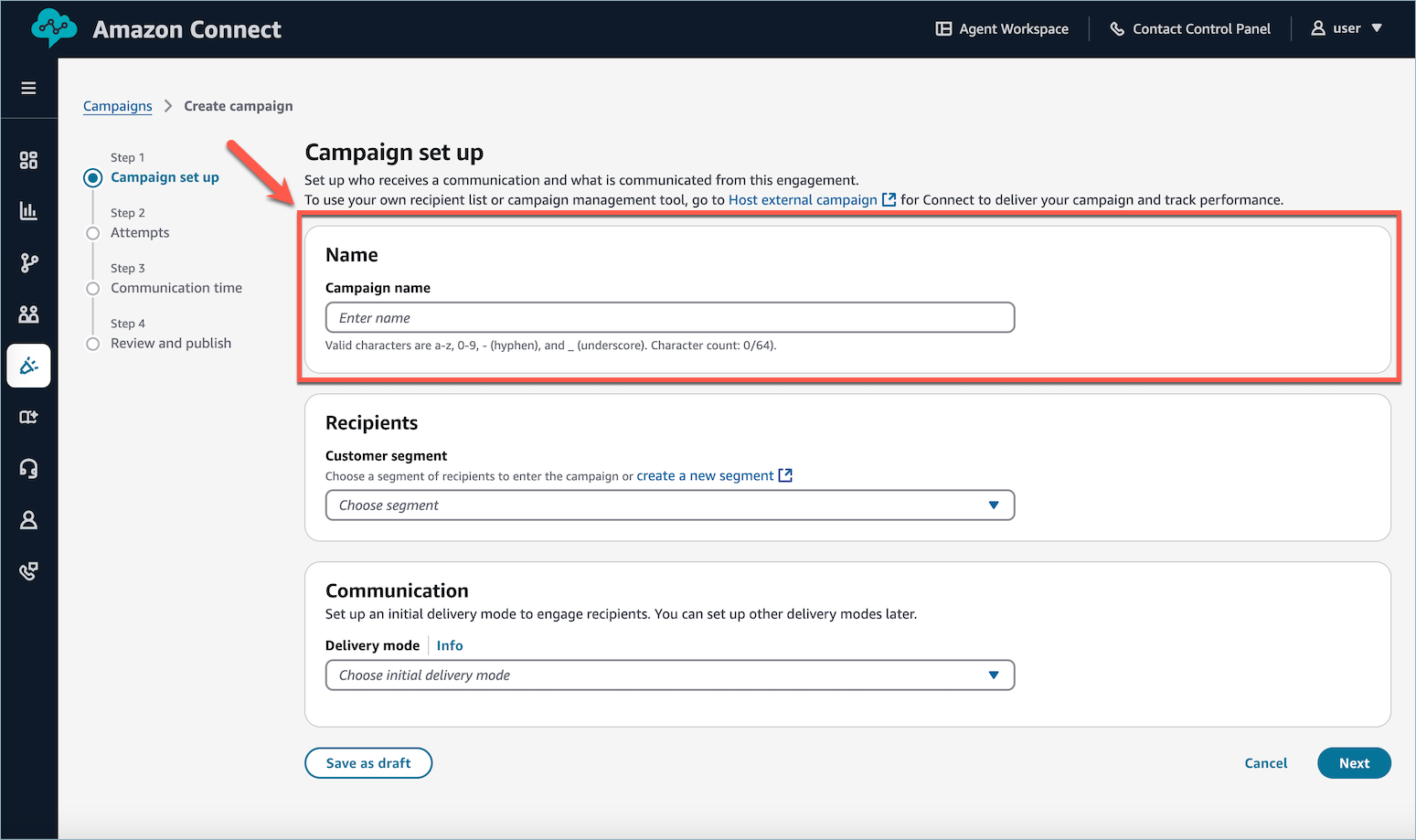
-
Wählen Sie ein Kundensegment aus, das für diese Kampagne verwendet werden soll. Die Empfänger der Kampagne werden zur geplanten Startzeit der Kampagne anhand des ausgewählten Segments bestimmt.
-
Wählen Sie den Kanal für die Hauptkommunikation der Kampagne. Zu den unterstützten Kanälen gehören Agentengestützte Sprachanrufe, automatische Sprachanrufe, E-Mail und SMS.
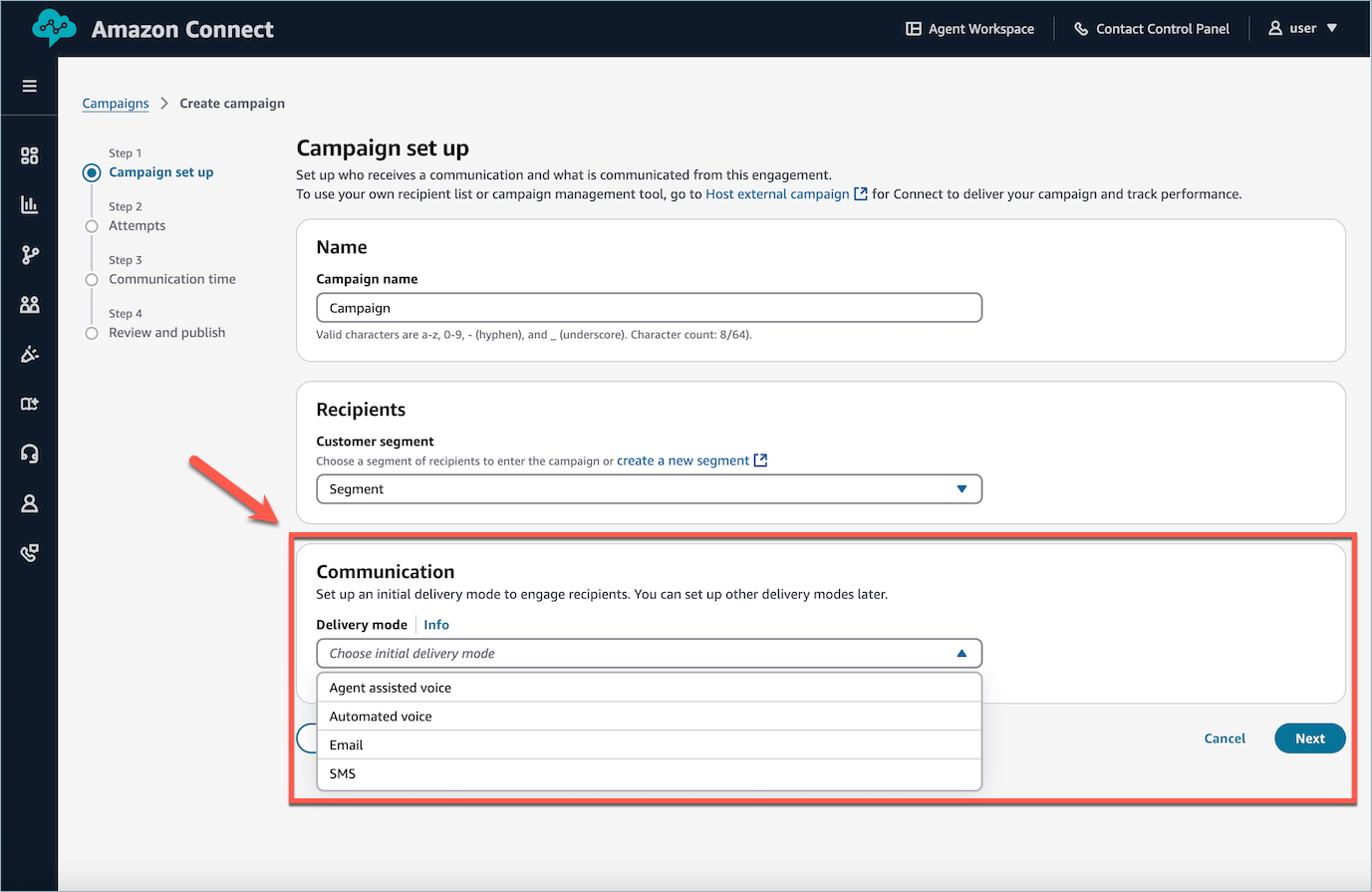
Anmerkung
Empfänger mit falschen oder ungültigen Endpunkten werden aus der Kommunikation ausgeschlossen. Zum Beispiel für eine E-Mail-Kampagne ein Empfänger mit der E-Mail-Adresse „jane.doe @abc! com“ ist nicht gültig und wird nicht verarbeitet.
Kanalkonfigurationen für ausgehende Kampagnen
Versuche ausgehender Kampagnen
Mitteilungen pro Empfänger
Fügen Sie die Gesamtzahl der Mitteilungen hinzu, die in einem bestimmten Zeitraum für jeden Empfänger in Ihrer Kampagne zulässig sind. Wenn ein Empfänger innerhalb des angegebenen Zeitraums die angegebene Anzahl an Mitteilungen erhalten hat, kommuniziert Amazon Connect Outbound Campaigns nicht mit diesem Empfänger und er wird aus der Kampagne gestrichen. Wenn ein Empfänger beispielsweise anhand der unten angegebenen Grenzwerte sechs oder mehr Mitteilungen in den letzten zwei Tagen ODER sechs oder mehr Mitteilungen in den letzten zwei Wochen erhalten hat, erhält er im Rahmen dieser Kampagne keine Mitteilung.
Amazon Connect Outbound Campaigns betrachtet jedes Mal, wenn ein Empfänger kontaktiert wurde, unabhängig von der Interaktion des Empfängers mit der Nachricht, als Kommunikation. Beispielsweise wird ein Telefonanruf, der mit einer Voicemail endet, immer noch als Kommunikation betrachtet. Amazon Connect Outbound Campaigns passt die Anzahl der Mitteilungen an, wenn festgestellt werden kann, dass die Nachricht den Endbenutzer nie erreicht hat, und wird immer fälschlicherweise zu viel gezählt. Ausgehende Amazon Connect Connect-Kampagnen zählen alle Nachrichten, die von einer Kampagne auf einem beliebigen Kanal gesendet werden, als Kommunikation.
Anmerkung
-
Die Gesamtzahl der Nachrichten über Kampagnen hinweg wird nicht unbedingt sofort erhöht, sondern ist irgendwann korrekt. Wenn sich beispielsweise zwei Kampagnen an denselben Nutzer zum gleichen Zeitpunkt richten, spiegelt sich die Kommunikation der ersten Kampagne möglicherweise nicht in der Gesamtzahl der Mitteilungen wider, wenn die zweite Kampagne überprüft wird.
-
Die gesamte Kommunikation aller Kampagnen im aktiven Status wird berücksichtigt, wenn festgestellt wird, ob ein Empfänger seine Grenzwerte überschritten hat.
-
Amazon Connect Outbound Campaigns misst einen Tag als fortlaufendes 24-Stunden-Fenster ab dem aktuellen Zeitpunkt.
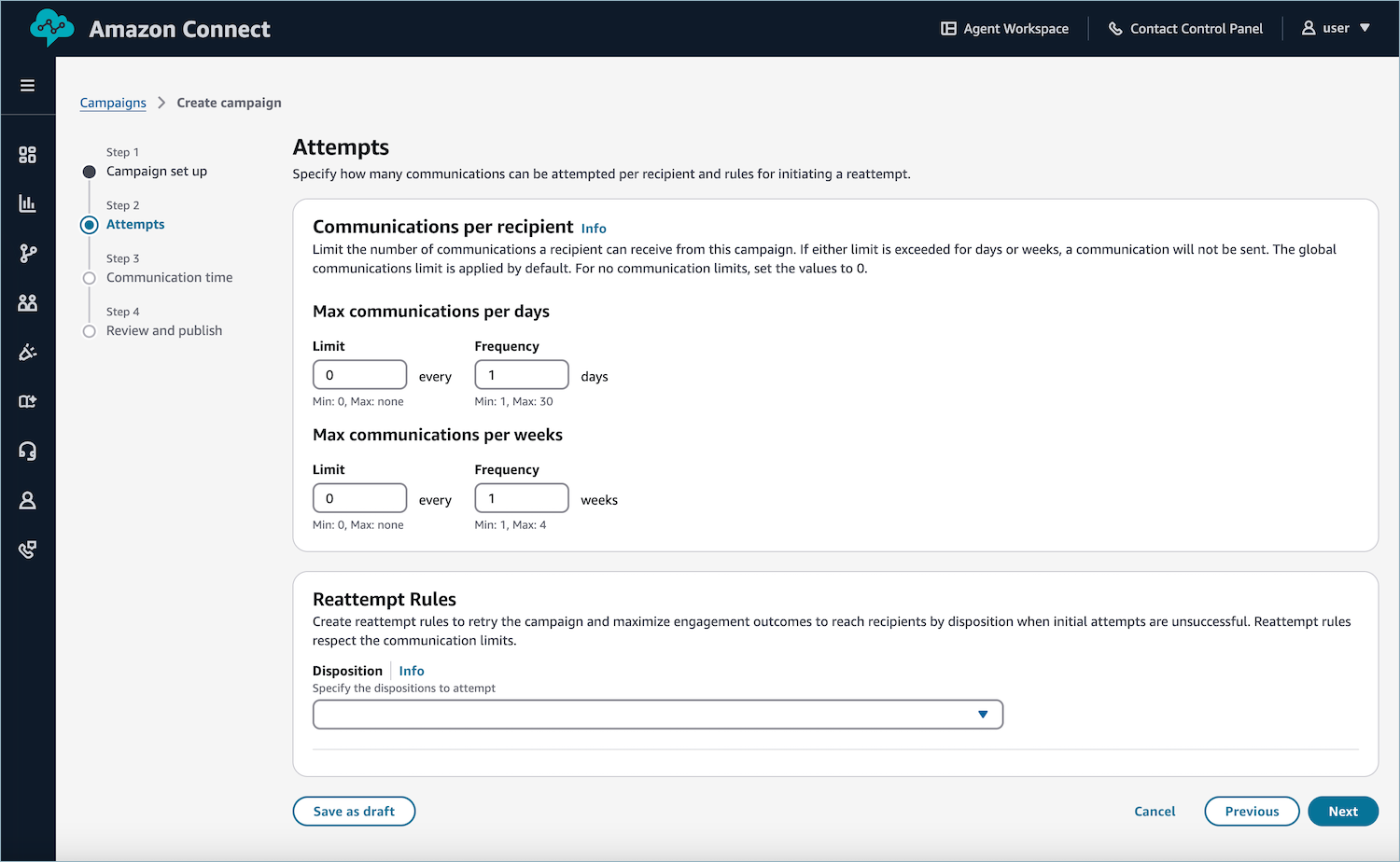
Regeln für den erneuten Versuch ausgehender Kampagnen
Die Ergebnisse der Kommunikation führen zu Dispositionscodes. Sie können eine Teilmenge der Dispositionscodes auswählen, für die Sie erneut versuchen möchten, eine Kommunikation durchzuführen. Das Drop-down-Menü „Dispositionen“ wird bereits mit möglichen Codes aufgefüllt, die Sie verwenden können.
-
Erneut versuchen: Wählen Sie den Kanal aus, auf dem Sie es erneut versuchen möchten. Sobald der Kanal ausgewählt ist, wird eine mögliche zusätzliche Konfiguration angezeigt.
-
Start: Wählen Sie optional eine Wartezeit aus, bevor Sie es erneut versuchen.
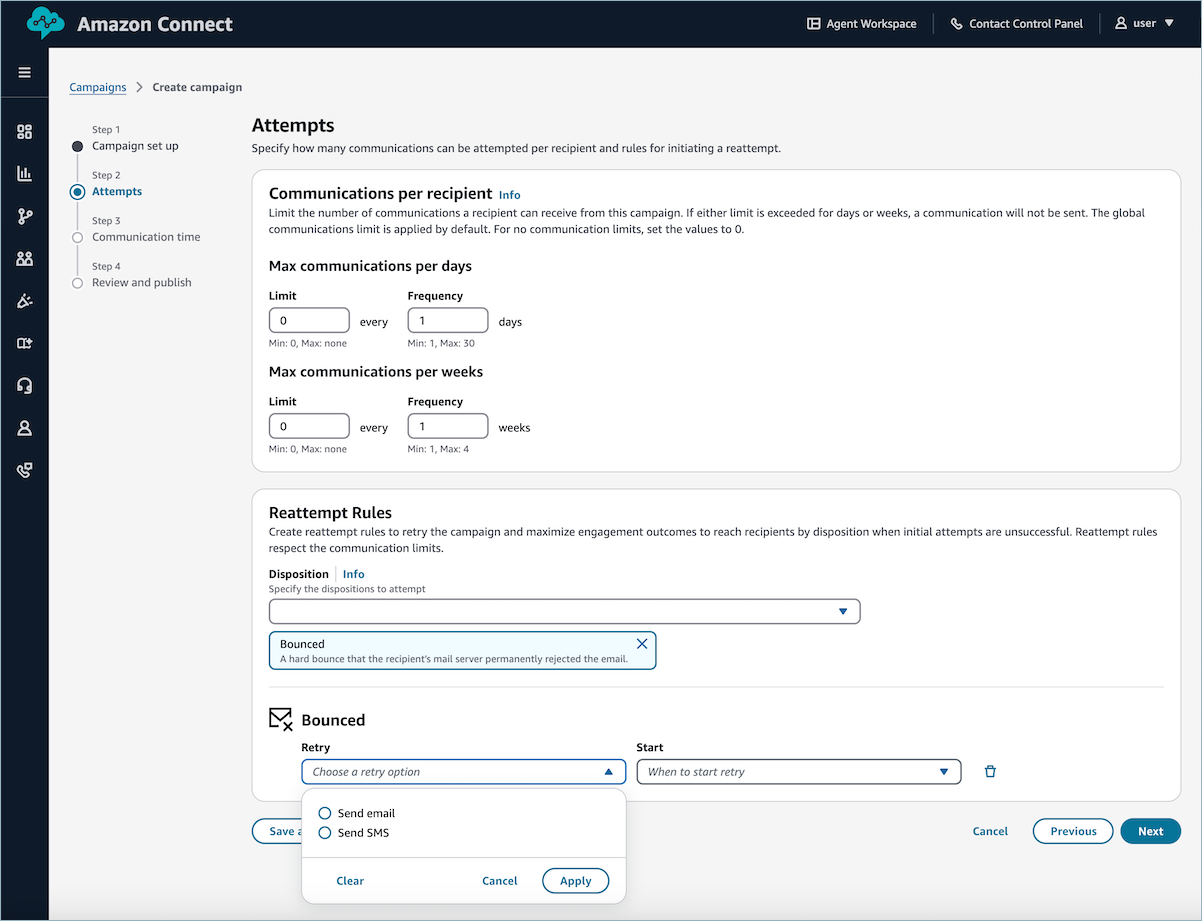
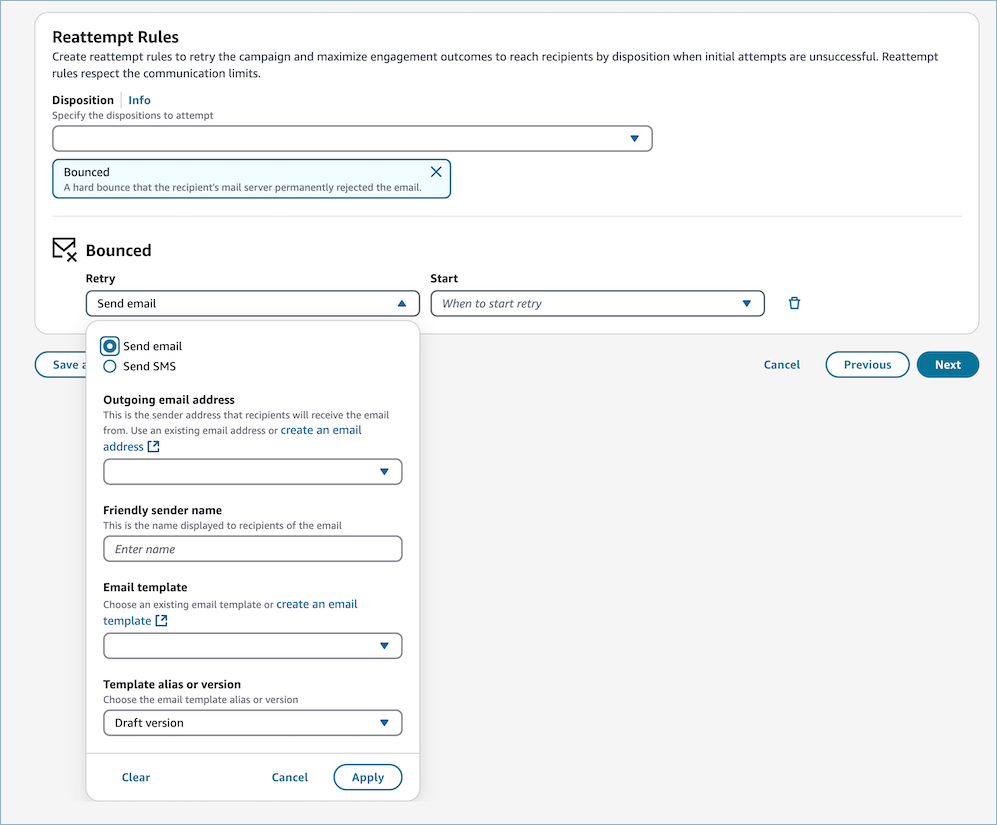
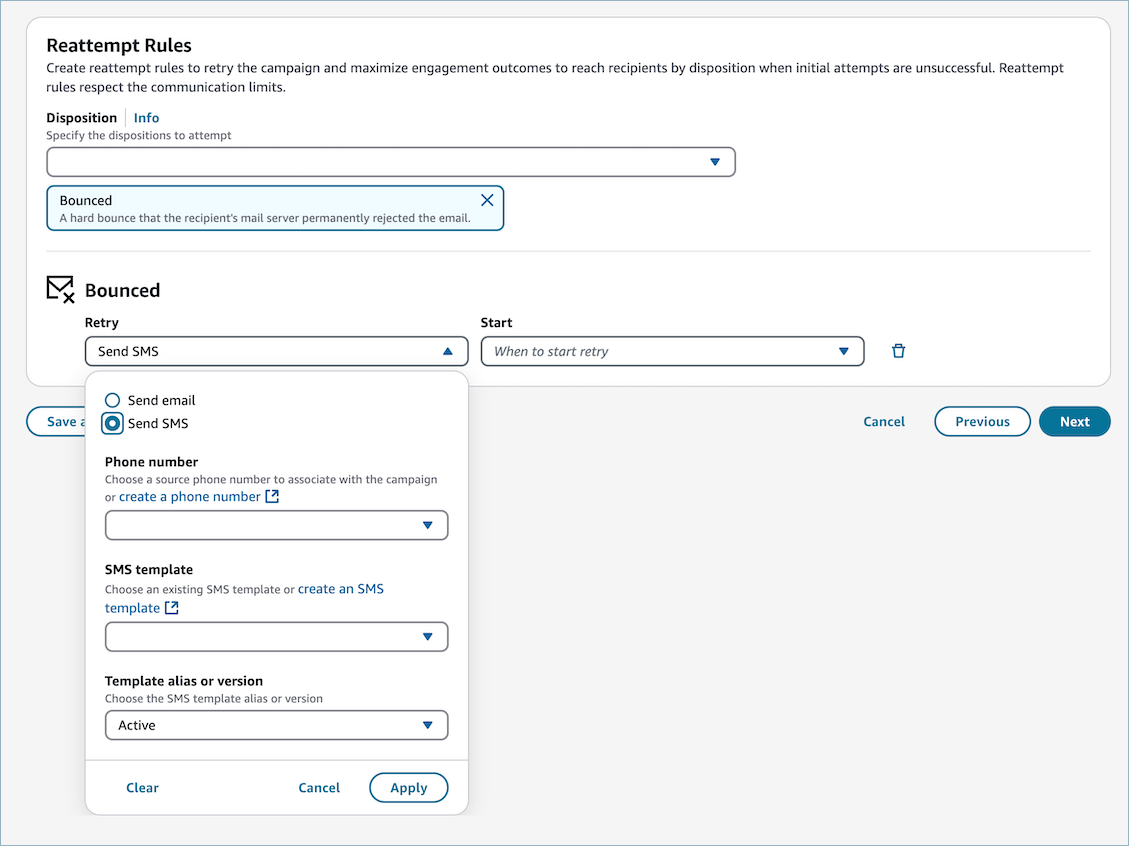
Zeit der Kommunikation
Sie können gültige Zeiten angeben, zu denen versucht werden soll, Ihre Endbenutzer zu kontaktieren. Die aktive Kommunikationszeit gibt diese gültigen Zeiten an, die auf dem Wochentag basieren. Ausnahmen bei der Kommunikationszeit, eine optionale Einstellung, gibt bestimmte Tage im Jahr an, an denen keine Kommunikation gesendet werden soll, auch wenn dieser Tag zufällig in eine aktive Kommunikationszeit fällt.
Zeitzone
Damit die Kampagne den geeigneten Zeitpunkt für den Kommunikationsversuch mit einem bestimmten Empfänger festlegen kann, müssen Sie eine Zeitzone angeben. Sie können entweder eine Standardzeitzone wählen, die für alle Empfänger verwendet wird, oder Sie können die lokale Zeitzone des Empfängers angeben. Empfänger, für die keine Zeitzone angegeben wurde, sind von der Nachrichtenzustellung ausgeschlossen.
-
Standardzeitzone:
Die gewählte Zeitzone wird für alle Empfänger verwendet. Wählen Sie diese Option, wenn Sie die Zeitzone aller Empfänger in Ihrem Segment kennen oder wenn Sie möchten, dass alle Mitteilungen zum gleichen Zeitpunkt gesendet werden.
-
Lokale Zeitzone des Empfängers:
Ausgehende Amazon Connect Connect-Kampagnen verwenden die angegebene Adresse und/oder die Vorwahl aus der Telefonnummer, um die Zeitzone des Empfängers abzuleiten. Wenn die Zeitzone nicht bestimmt werden kann (z. B. wenn entweder die Adresse und/oder Telefonnummer fehlt oder ungültig ist), wird der Empfänger aus der Kampagne gestrichen. Wählen Sie diese Option, wenn es wichtig ist, Mitteilungen an Empfänger nur zu deren jeweiligen lokalen Zeiten zu senden.
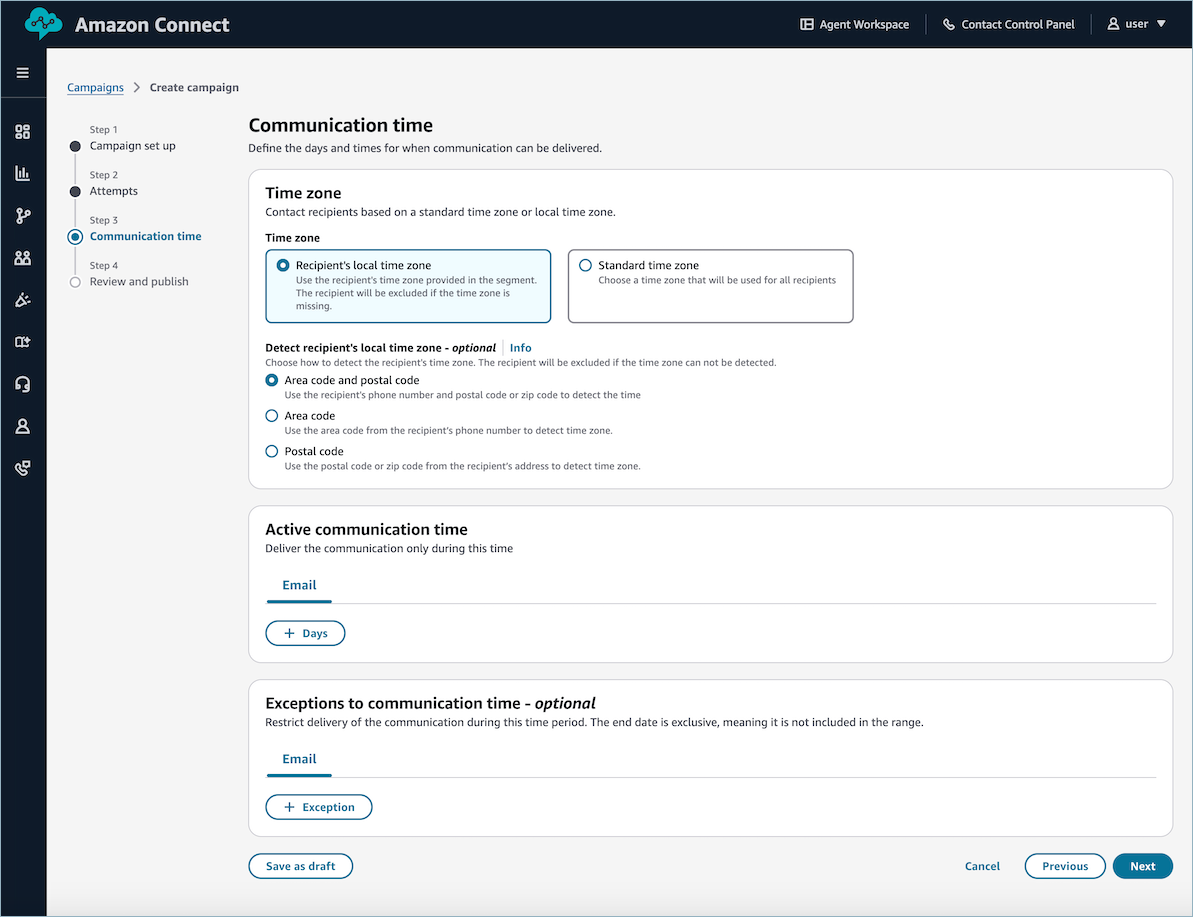
Zeit der aktiven Kommunikation
Die aktive Kommunikationszeit gibt die Zeiten an, in denen Amazon Connect ausgehende Kampagnen Mitteilungen für diese Kampagne senden können. Um aktive Kommunikationszeiten hinzuzufügen:
-
Wählen Sie den Kanal aus. Wählen Sie alternativ Auf alle Kanäle anwenden, um die aktiven Kommunikationszeiten auf jeden Kanal anzuwenden.
-
Wählen Sie den Wochentag aus, den Sie konfigurieren möchten. Falls gewünscht, können Sie für jeden Tag mehrere aktive Kommunikationszeiten hinzufügen.
-
Wählen Sie den Zeitraum aus, in dem Amazon Connect Outbound-Kampagnen an einem bestimmten Tag Mitteilungen versenden können.
Anmerkung
-
Amazon Connect Bei ausgehenden Kampagnen werden die Absender- und Zielzeiten entweder in Bezug auf die Standardzeitzone oder die lokale Zeitzone des Empfängers ausgewertet, je nachdem, welche Zeitzone angegeben ist.
-
Wenn keine aktive Kommunikationszeit angegeben ist Aktive Kommunikationszeit, wird versucht, die beabsichtigten Empfänger zu kontaktieren, sobald die Kampagne veröffentlicht wird.
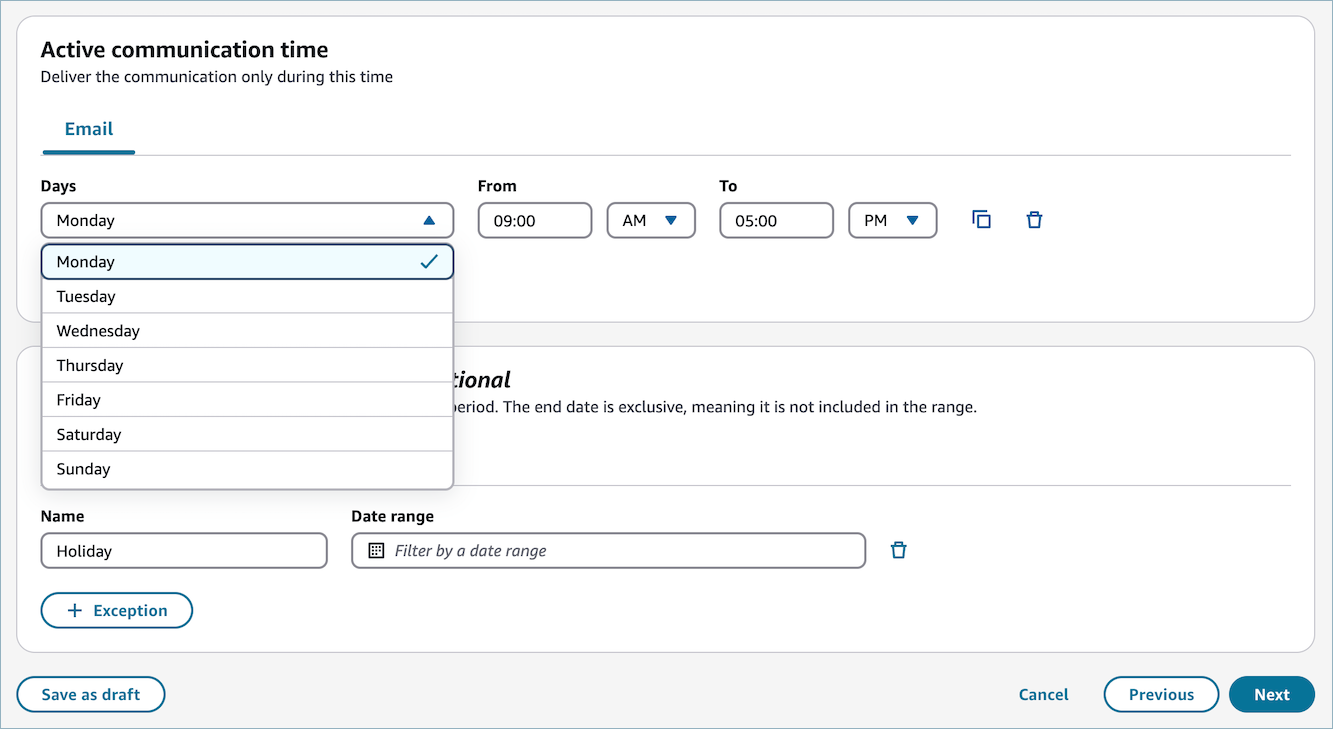
Ausnahmen bei der Kommunikationszeit — (optional)
Ausnahmen bei der Kommunikationszeit sind optionale Angaben zu bestimmten Kalendertagen, an denen Sie nicht möchten, dass Mitteilungen gesendet werden. Wenn in der Kampagne Ausnahmen enthalten sind, müssen auch die aktiven Kommunikationszeiten angegeben werden. Um Ausnahmen zur Kommunikationszeit hinzuzufügen:
-
Wählen Sie den Kanal aus. Wählen Sie alternativ „Auf alle Kanäle anwenden“ aus, um die aktiven Kommunikationszeiten auf jeden Kanal anzuwenden.
-
Fügen Sie einen Namen für die Ausnahme hinzu. Dieser Name dient nur zu Informationszwecken und hat keinen Einfluss auf den Ablauf der Kampagne.
-
Wählen Sie den Zeitraum für die Ausnahme aus.
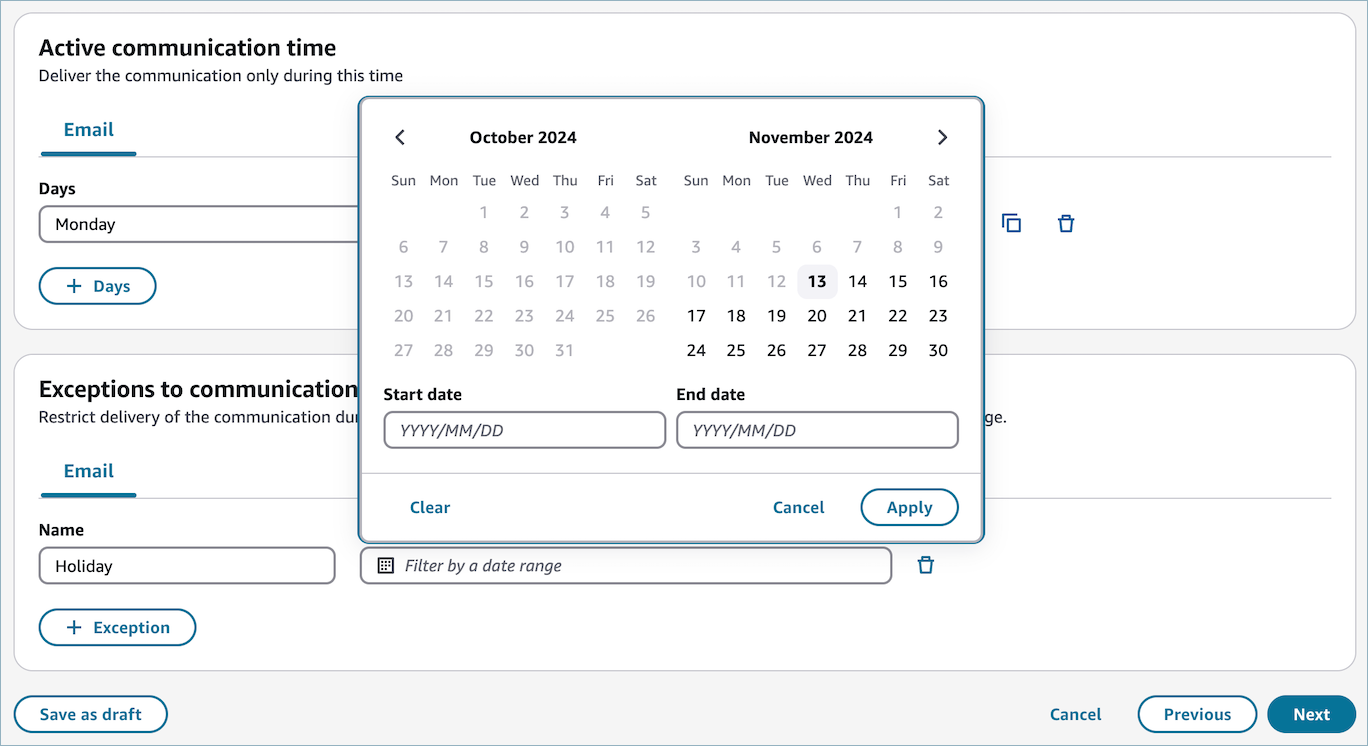
Überprüfen und veröffentlichen
Nehmen Sie sich vor der Veröffentlichung einen Moment Zeit, um Ihre Kampagne zu überprüfen.
Wichtig
Diese Einstellungen können nach der Veröffentlichung Ihrer Kampagne nicht mehr geändert werden.
Nachdem Sie Ihre Kampagne überprüft haben, wählen Sie Veröffentlichen, um Ihre Kampagne zu planen.
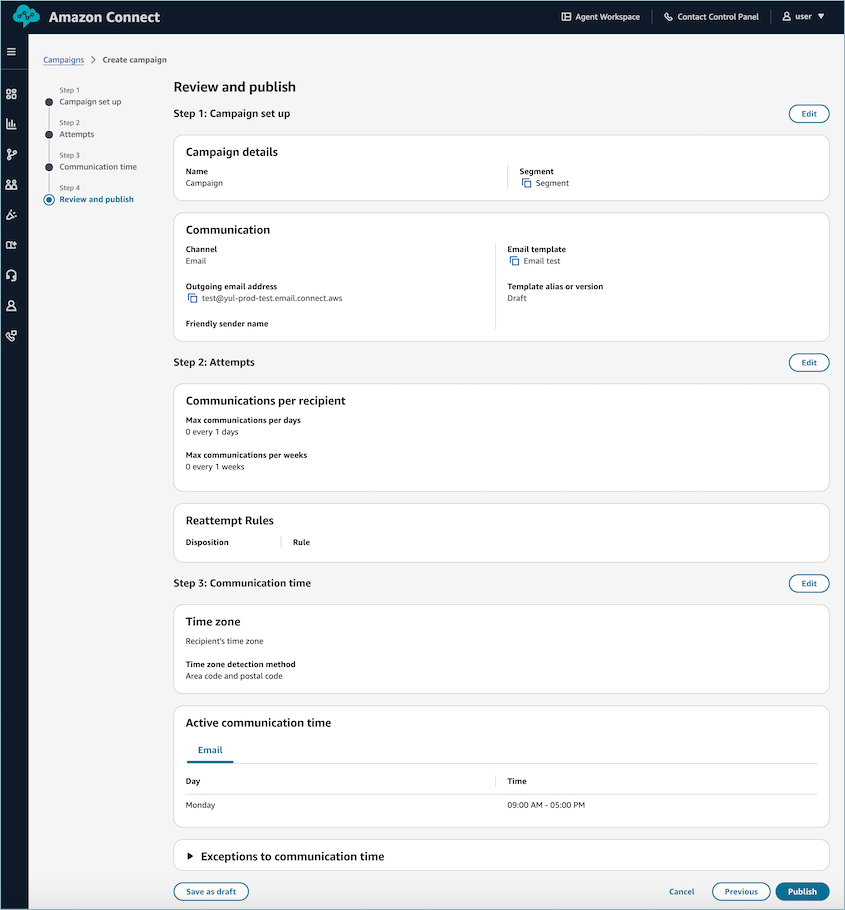
Kampagne planen
Geben Sie an, wann Ihre Kampagne beginnen soll:
-
Jetzt starten: Starte die Kampagne sofort.
-
Später beginnen: Wählen Sie den Tag und die Uhrzeit für den Beginn der Kampagne aus.
-
Ablaufdatum und -uhrzeit: Datum und Uhrzeit, an denen Amazon Connect Outbound-Kampagnen die Kampagne beenden sollen. Eine abgelaufene Kampagne wird wenige Augenblicke nach Ablauf mit dem Status Abgeschlossen angezeigt.
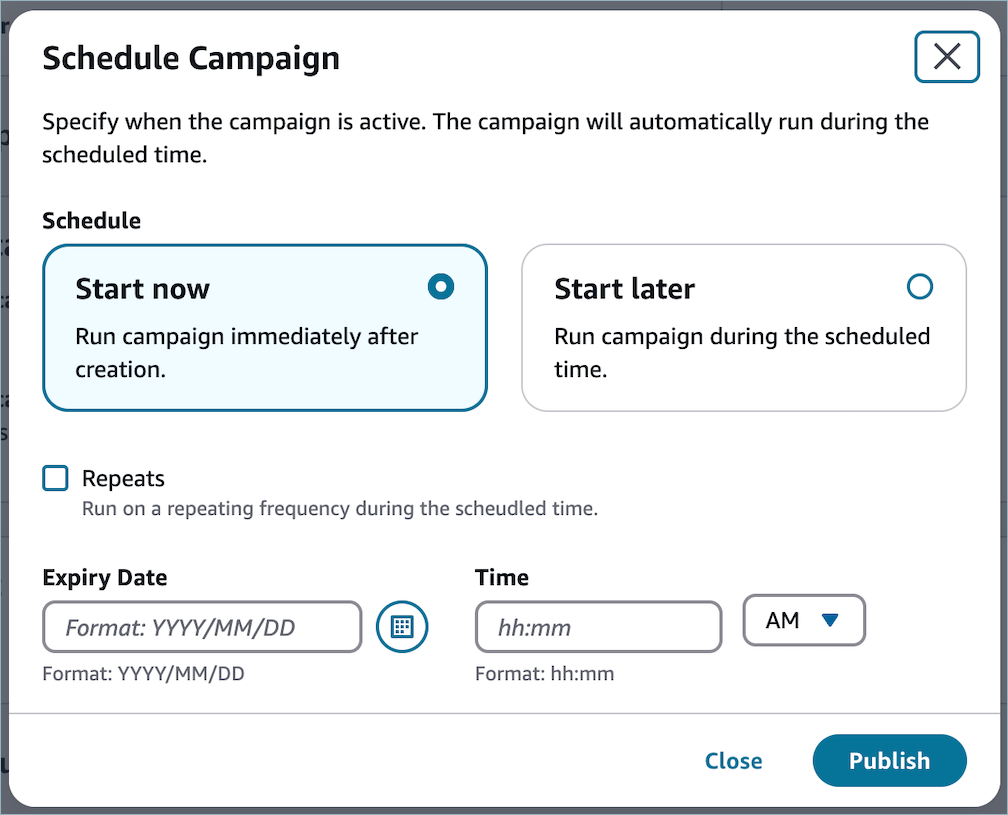
Wiederholt sich
Wenn Sie möchten, dass Ihre Kampagne wiederholt ausgeführt wird, wählen Sie das Optionsfeld Wiederholungen aus und wählen Sie eine Frequenz aus. Amazon Connect Bei ausgehenden Kampagnen werden dann die Profile in dem für diese Kampagne angegebenen Segment mit derselben Häufigkeit aktualisiert, die Sie ausgewählt haben. Wenn Sie Ihre Kampagne beispielsweise so planen, dass sie um 7:03 Uhr EST beginnt und eine tägliche Frequenz verwenden, werden die Profile im Segment täglich um 7:03 Uhr EST aktualisiert.
Anmerkung
Ein Empfänger kann zu einem bestimmten Zeitpunkt nur einmal in einer Kampagne aktiv sein. Wenn sie also immer noch darauf warten, die Kampagne zu beenden, wenn der nächste Segment-Snapshot erstellt wird, und Mitglied dieses Snapshots sind, dürfen sie als Teil des zweiten Snapshots an der Kampagne teilnehmen.
Wichtig
Wenn ein Empfänger Teil eines Segment-Snapshots ist und sich derzeit nicht in der Kampagne befindet, kann er teilnehmen, unabhängig davon, ob er die Kampagne bereits durchlaufen hat oder nicht.
Veröffentlichen
Wählen Sie Veröffentlichen, um Ihre Kampagne zu planen.
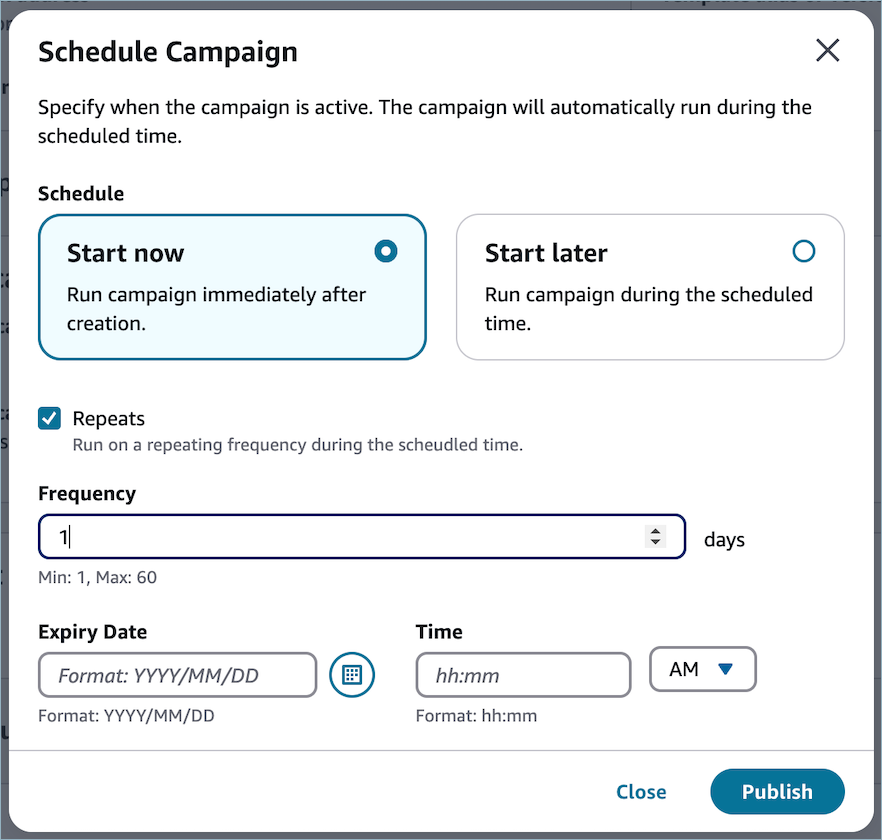
Status der Kampagne
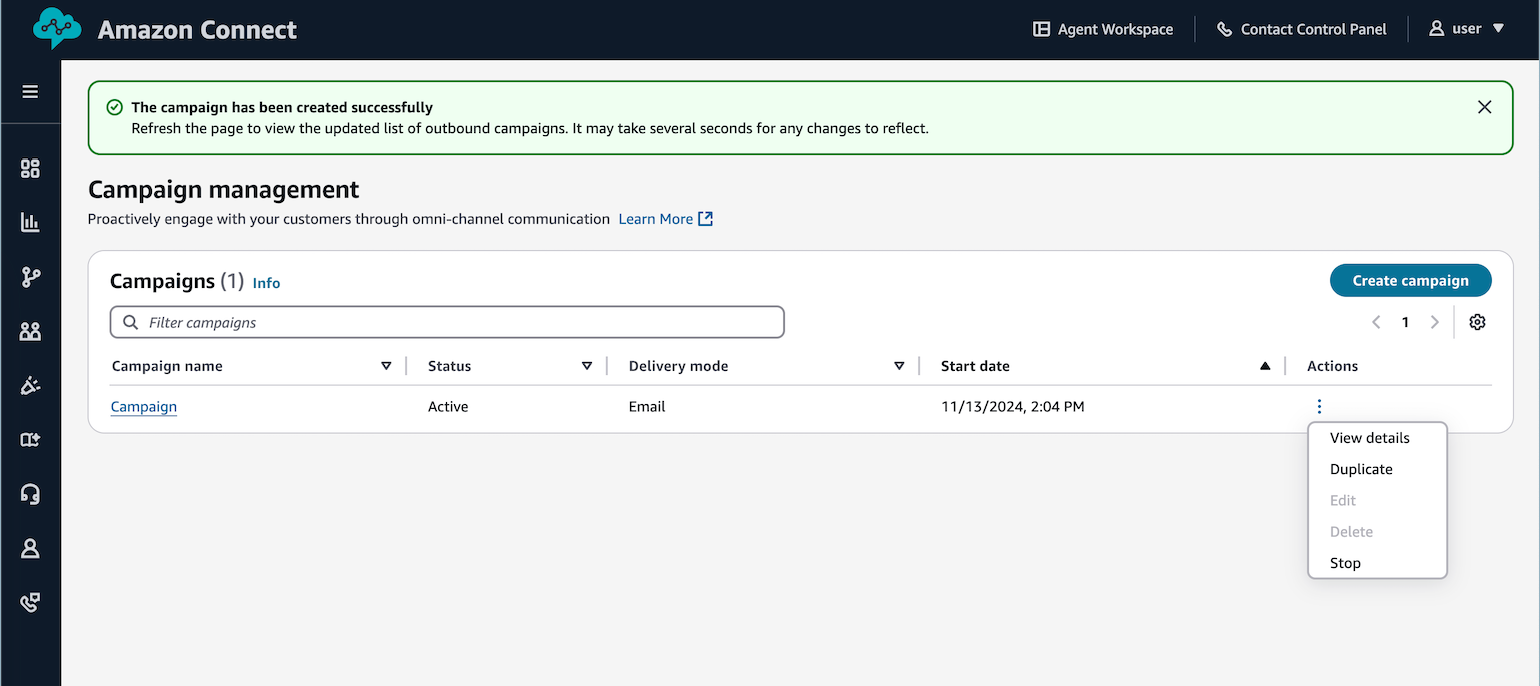
Nachdem eine Kampagne ausgeführt wurde, können Sie sie beenden. Sie können eine Kampagne auch jederzeit löschen.
Im Folgenden finden Sie eine Beschreibung der einzelnen Kampagnenstatuswerte:
-
Entwurf: Die Kampagne befindet sich in der Entwicklung und wurde noch nicht veröffentlicht.
-
Aktiv: Die Kampagne wurde entwickelt und veröffentlicht. Je nach Zeitplan der Kampagne läuft die Kampagne möglicherweise gerade oder soll zu einem späteren Zeitpunkt gestartet werden.
-
Gestoppt: Die Kampagne wurde gestoppt. Sie können eine gestoppte Kampagne nicht fortsetzen.
-
Fehler: Ein Fehlerstatus hat dazu geführt, dass die Kampagne fehlschlug.
-
Abgeschlossen: Die Kampagne wurde abgeschlossen. Alle Teilnehmer haben an der Kampagne teilgenommen und kein Teilnehmer wartet darauf, die Kampagne abzuschließen.